WordPress gooブログからのお引越し全容 ワイルドカードを利用した画像リンクの一括修正
gooブログからの画像データをダウンロードしWordpressへアップロードする
gooブログのバックアップ機能では、画像ファイルはダウンロードできない。
そこで、エクスポートしたテキストデータを利用してブログの画像データをダウンロードする。この作業に利用するのが、Firefoxとそのプラグイン「DownThemAll」だ。
エクスポートしたデーターをHTMLに変更
(1)解凍したテキストファイルをエディッターで開く(テキストデータが大量の場合はエディッタの許容量を超える可能性があるので注意が必要。いつも使っているエディッターでは力不足だったので、Dreamweaverにお願いした。)
(2)開いたらテキストファイルの冒頭と最後に以下のタグを追加し、ファイル種別をhtmlで保存。
<html>
<body>
—–テキストファイルの内容——
</body>
</html>
FirefoxにPlugin「DownThemAll」をインストール
Firefoxのアドオンマネージヤーを開き 検索したが、「DownThemAll」が出てこなかった。たまたまかな〜?
まあ仕方ない、
DownThemAllの公式サイト:https://addons.mozilla.org/ja/firefox/addon/downthemall/
に行き[+Firefoxに追加] のボタンをクリック。
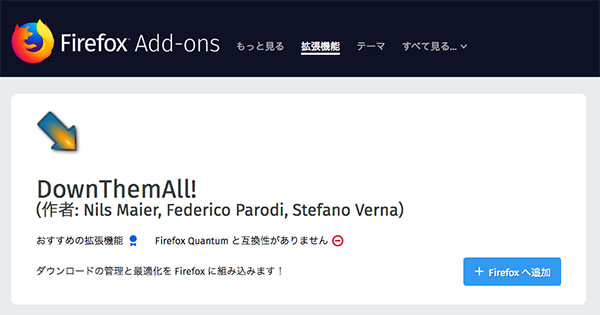
Firefoxのプラグイン一覧に追加された。
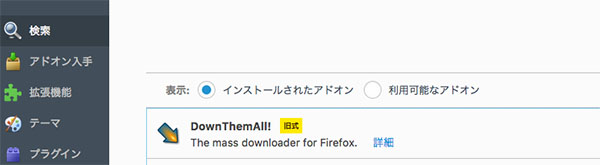
*Firefox56.0.1のダウンロードサイト
DownThemAll」の機能で、画像データをダウンロード
(3)(2)で作成したhtmlファイルをFirefoxで開く。
すると、ブログ内容内にリンクを張っている画像が表示された。
メニューバー>ツール>DounThemAllTools>DounThemAll をクリック
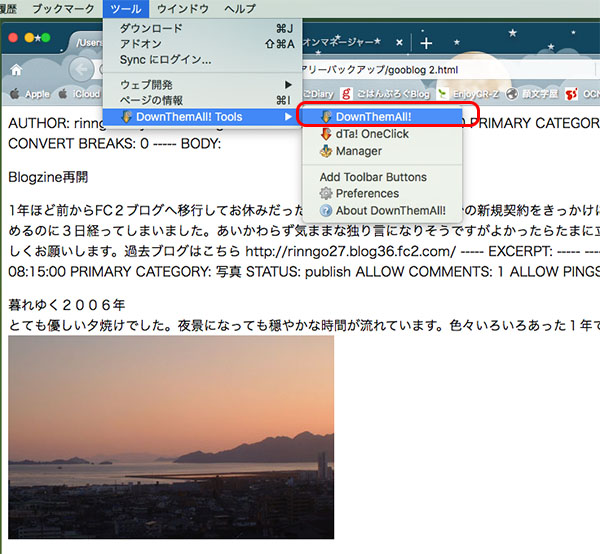
DounTtemAllの画面が開くので [Pictures and Media] のタブをクリック
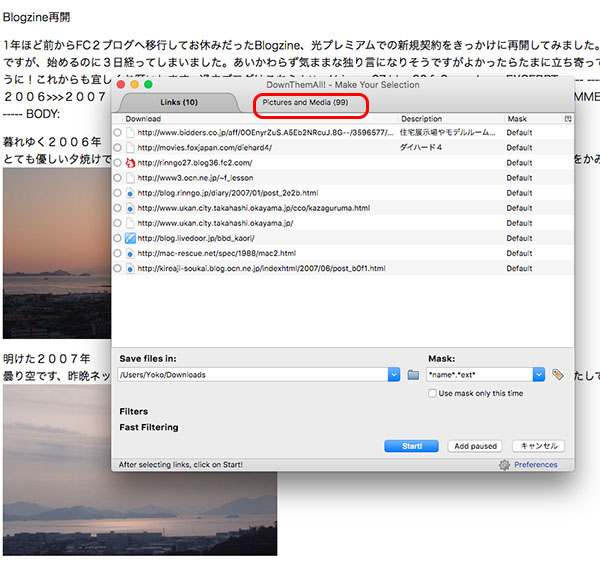
画像の保存先を指定する、
*フォルダーアイコンをクリックし、指定先フォルダを選択したら[開く]をクリック。
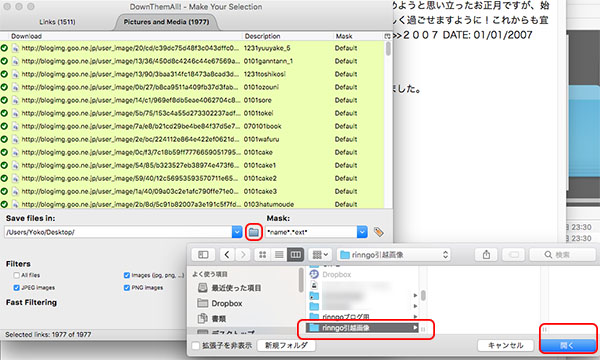
ダウンロードするファイル種別を選択し [Start] をクリック
*必要なファイル種別のチェック蘭をクリックする
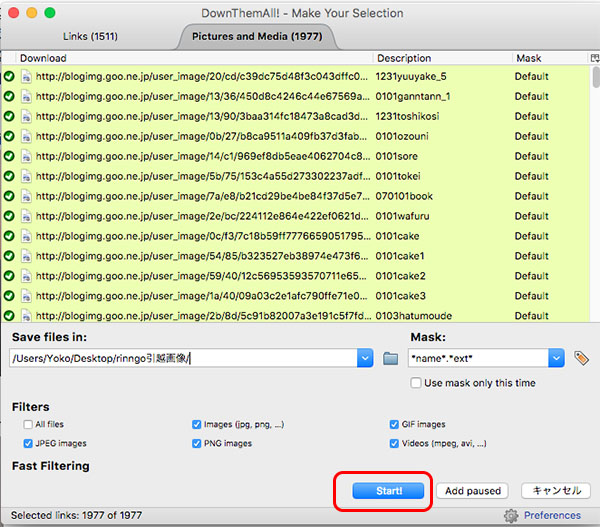
画面上部に進行状況が表示される。
*ちなみに、ただいま96%! 1978枚中の 1906枚がダウンロードされたよ〜という状態。頑張って!!
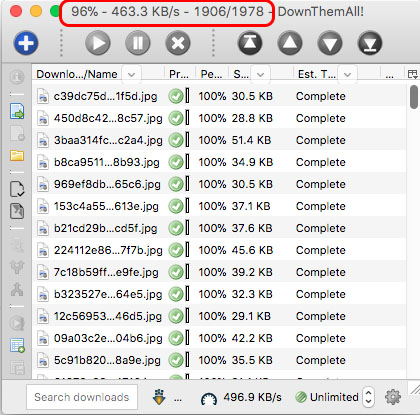
ダウンロード完了、フォルダの中はこんな感じ。
ダウンロードされたファイル名はランダムな記号になっている。
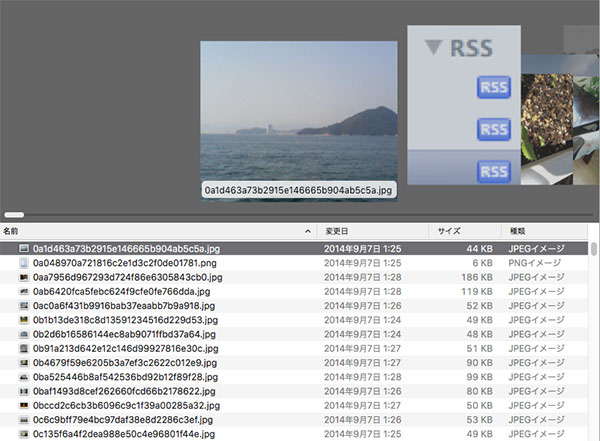
画像ファイルをWordPress側にアップロード
WordPress側の画像フォルダはアップロードした年/月/日でフォルダ分けされて格納される。ただ、今回のように一括ダウンロードした物を上記の基準でフォルダわけするのは到底無理(数が少なければこだわってやってもいいが)それと、そんなことをするとあとで画像へのリンクを修正するときにと〜〜〜ても大変なことになるので、適当なフォルダー名をつけて画像は一括でそのフォルダ内に格納するのが無難。それをFTPでWordPress上にアップロードする。
FTPする場所:******/www/appli/rinngodaiary/wp-content/uploads
これをrinngodiary内の wp-content>uploads フォルダー内にフォルダごとアップロードする。
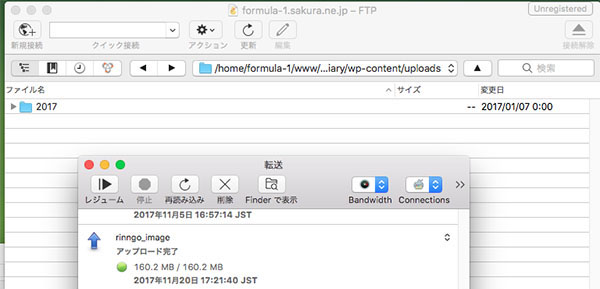
完了後のフォルダが以下。今後WordPress内で作成した記事の画像は年、月、日別で各々フォルダが作られ格納されて行くが、この度引越した記事の画像はひとまとめにして「rinngo-image」内におさめられていることになる。あとで、この「rinngo-image」を指定して画像へのリンクを貼る。
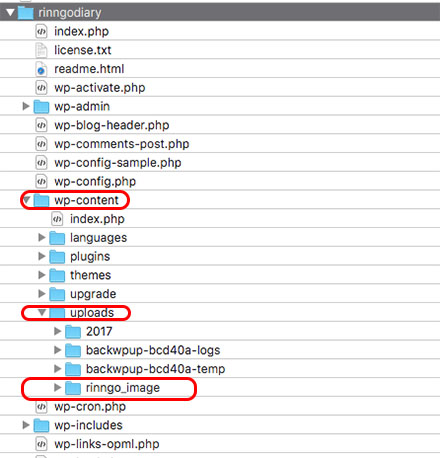
これで画像データの引越は完了。
画像をサーバにアップロードするには、FTPソフトを使う必要がある。
りんごの使用しているFTPソフトはMac用Cyberduck
入手方法と使い方は以下のサイトに詳しく説明されています。
Firefoxが知らぬ間に「Firefox Quantum」にアップロードしていた。
上記画面にも記載があるように「Firefox Quantum」とは互換性がなくインストールできない。
なんてこった!!!
一晩、無理やり追加しようとあれこれ試みたが撃沈
次の日、代替えのプラグインを探してみたが、確実に使用できるものは見つからず 諦める。
その次の日、やむなく Firefoxを 56.0.1 バージョンに戻すことにした。
ここでMacの柔軟性が発揮!
バージョン「56.0.1 」 と 「Firefox Quantum」 が共存できる。
同時起動はできないが、代わる代わる使用するには問題ない。
*ドックに仲良く並んだ2つのFirefox
もちろん、バージョン56.0.1へDownTtemAll の追加はすんなりできた。